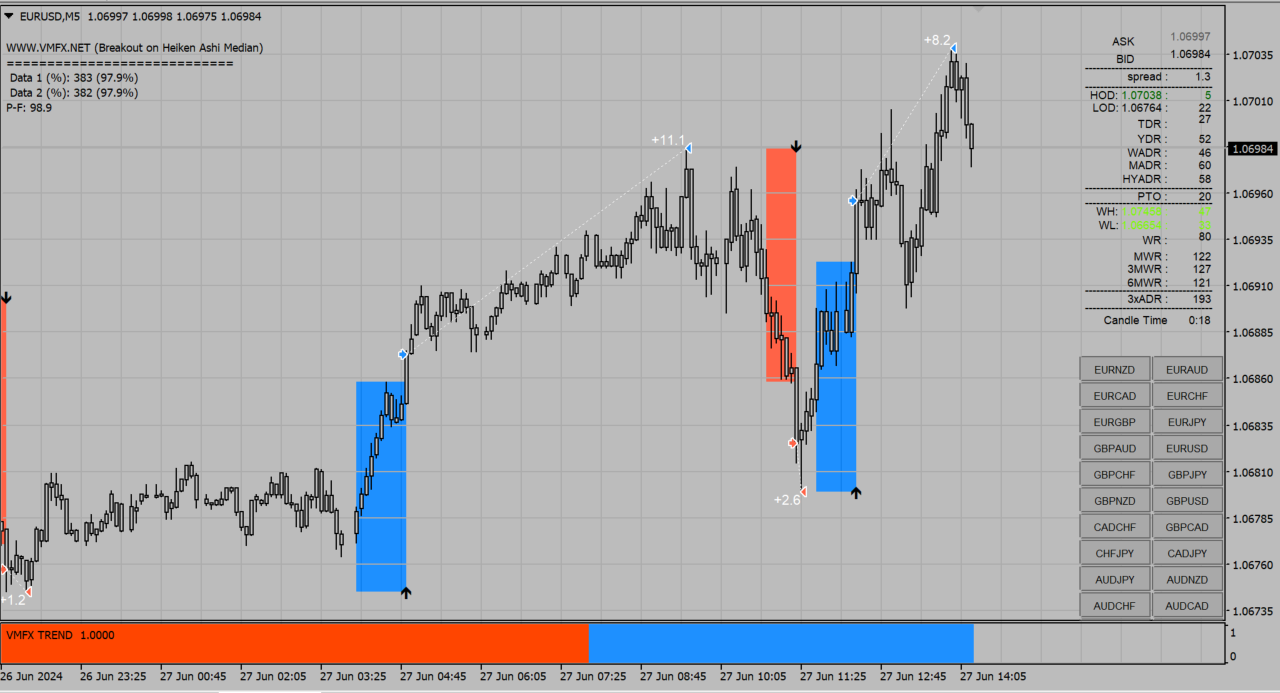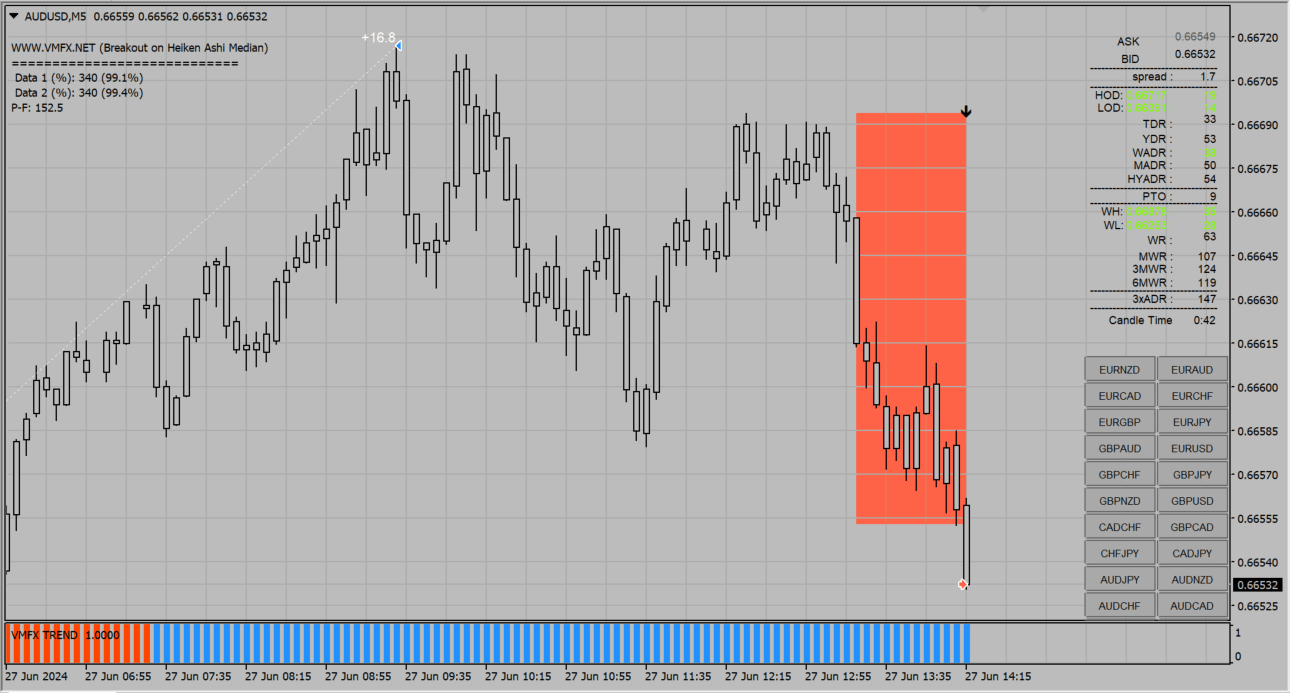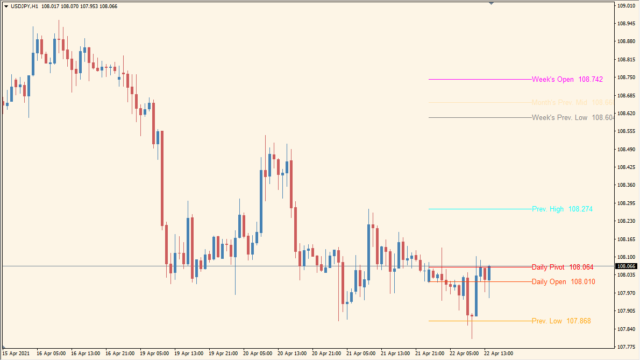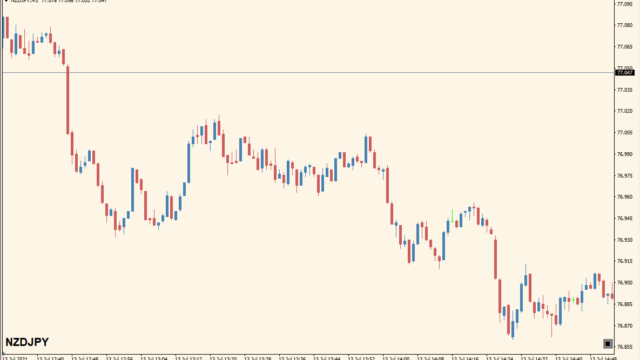サインなし 順張り系
ファイル形式 .ex4
大きなトレンドが一段落したところにボックスを作り、そのボックスブレイクでエントリーするサインツールです。
複数のツールを適用するので動作が重めで、PCにはある程度のスペックが必要です。
インジケーターの利用方法
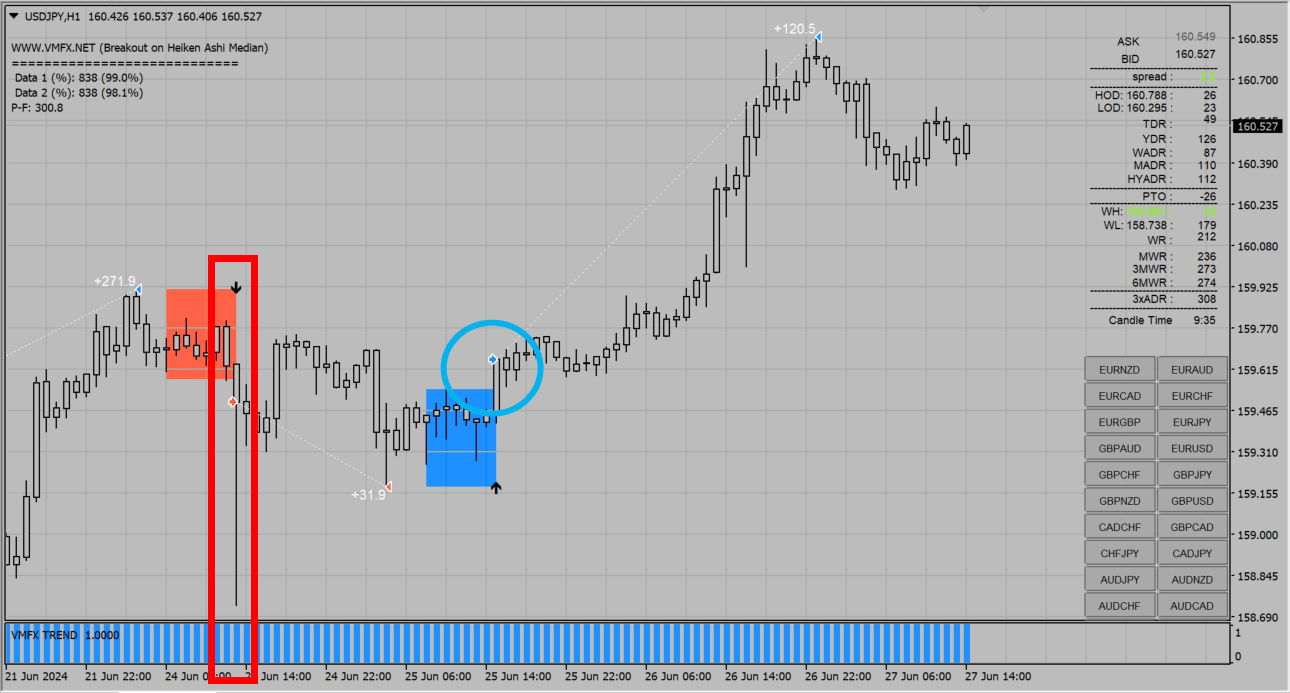
オシレーターが青い時(上昇)に赤いボックス(下降)エントリーするかは裁量判断で
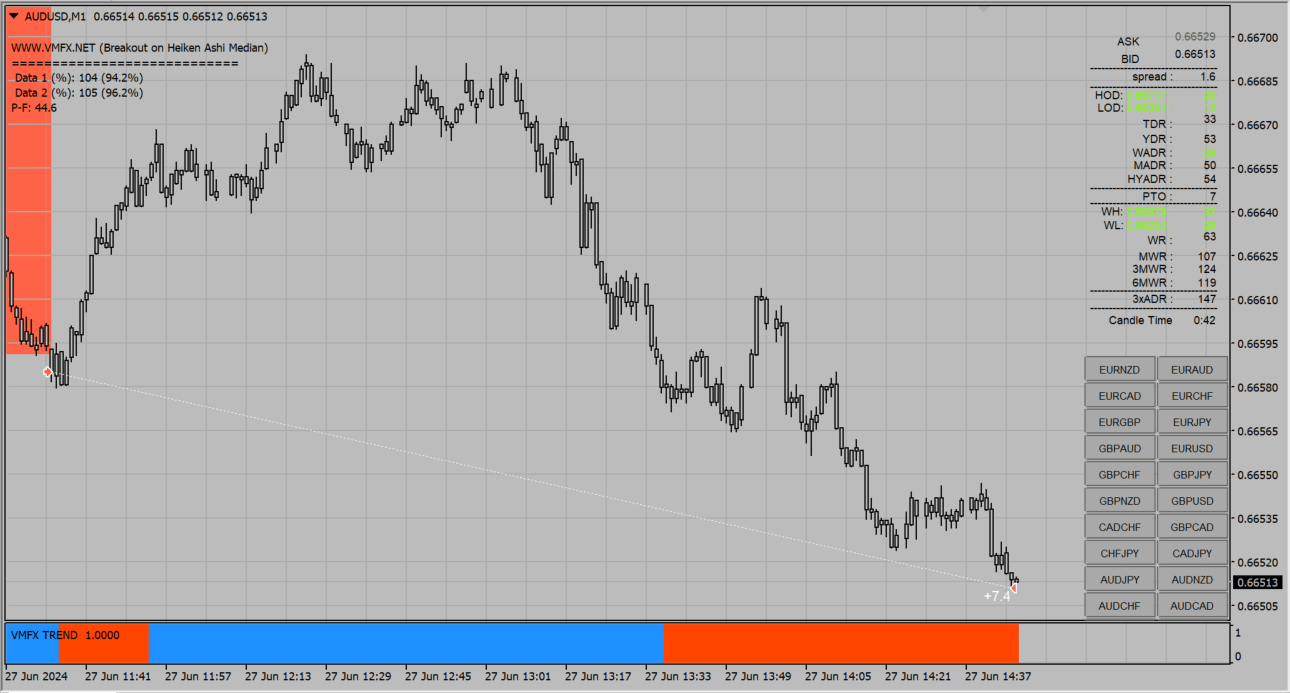 エントリーすると直近のローソクにサインが表示されますが、これはリペイントしていきます
エントリーすると直近のローソクにサインが表示されますが、これはリペイントしていきます
ボックスですが、エントリーがほぼ確定してサインがでるタイミングで後付でボックスが描写されますので、基本的なトレード方法は一般的なサインインジケーターと同じくサインがでるまで待ちます。
エントリーの際に、方向とオシレーターの色を合わせるのが一番良いですが、これはいくつか取引モードがあるのですが、通貨ペアとの相性によっては機能するときとしない時があるので裁量判断で決めてください。
サインはエントリー位置から利確位置までラインで繋がりますが、高値安値更新で利確位置も更新されていくので、これも裁量判断が必要です。
このように書くと色々と使いにくそうなインジケーターではありますが、選択できる戦略が複数あるのと、戦略と通貨ペアがあうと悪くない勝率をだすツールなのでご紹介です。

MT4のパラメータ設定
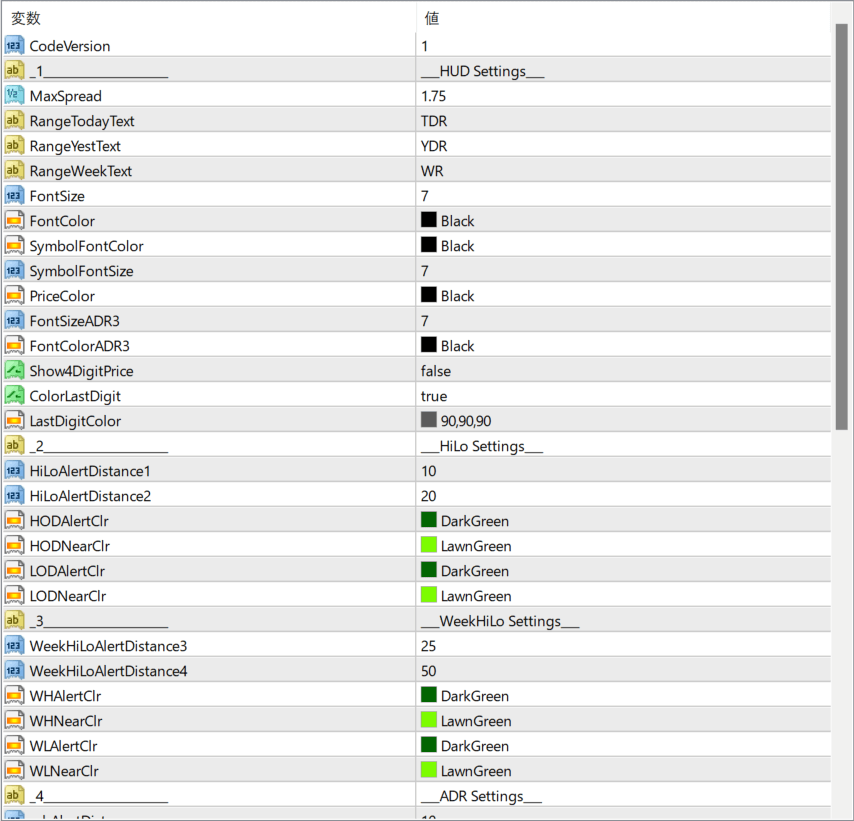
こちらはチャート右パネルの設定パラメータですが、表示関連がメインで、ボックスやサインの調整はパラメータからは行わず、tplファイル呼び出しで行うインジケーターセットです。
ファイルをダウンロードすると複数のex4ファイルが同梱されているので、全てフォルダから出して直接Indicatorsフォルダに入れてください。
その後、MT4を一度再起動し、チャート上で右クリック→【定形チャート】→【読み込み】で、同梱されているtplファイルを読み込めばチャートにセットされます。

インジケーターをMT4にインストールする方法
①インジケーターをダウンロードするとzipファイルでPCに保存されますので、そのフォルダを右クリックしてファイルを『展開』しておきます。
②フォルダの中に『mq4ファイル』または『ex4ファイル』がはいっていることを確認します。
③MT4を開いて、画面上部の『ファイル』→『データフォルダを開く』→『MQL4』→『Indicators』フォルダに②のファイルをいれます。(この時必ずフォルダからファイルをだして、ファイル単体でいれてください。)
④MT4を再起動すればMT4のナビゲータウィンドウに追加したインジケーターが表示されているので、チャートに適用すれば完了です。